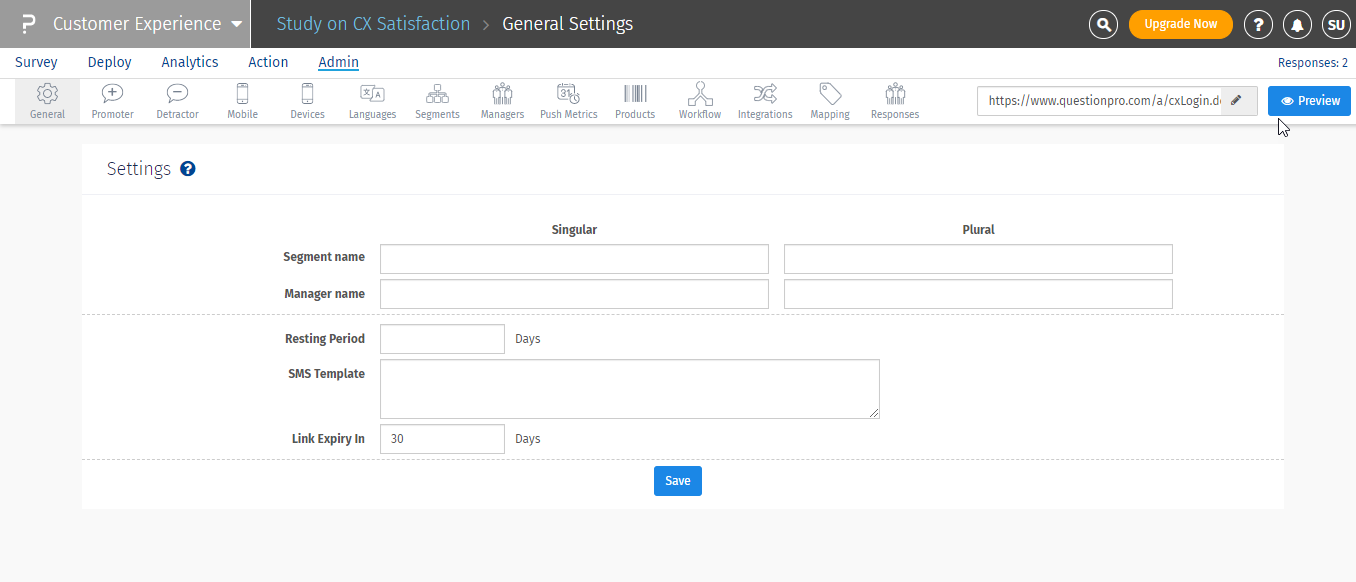- Descarga de datos brutos a Excel
- Exportación XML CX
- Exportar datos
- Importación CX SQL
- Importar datos en una encuesta existente
- Importar datos externos a una nueva encuesta
- Buscar datos de texto
- Visor de respuestas - Administrar
- Variables del sistema
- Filtros de encuesta
- CX eliminar datos de la encuesta
- Centro de descargas
- CX download SPSS
- Widget de variables personalizadas
- Matriz de prioridades
- Widget de mapa de calor
- Widget de cuadrícula
- Widget de media ponderada
- Comment List widget
- Filtros de widgets
- Widget de lista de clasificación
- Cuadro de distribución
- Widget NPS
- Widget de tendencias
- Widget de nube de palabras
- Widget de pestañas cruzadas
- Numeración automática de preguntas
- Guardar y continuar configurando
- Configuración del tiempo de espera de la encuesta
- Mediateca
- Notificaciones
- Grupo de notificación
- Opciones de finalización de la encuesta
- Gracias configuración de correo electrónico
- Configuración de invitación por correo electrónico
- CX Survey settings
Gestión de la experiencia del cliente
Gestión de la experiencia del cliente (CEM) es el proceso de diseñar, medir y mejorar la experiencia global que los clientes tienen con una empresa, desde sus interacciones iniciales hasta la asistencia y el servicio continuos. Esto implica comprender y abordar los distintos puntos de contacto que los clientes tienen con una empresa, y tomar medidas para garantizar que cada interacción sea lo más positiva y fluida posible. La gestión de la experiencia del cliente implica recabar opiniones de los clientes, analizarlas para identificar áreas de mejora y, a continuación, aplicar cambios para mejorar la experiencia del cliente. El objetivo de la gestión de la relación con los clientes es fidelizarlos a largo plazo y fomentar su confianza proporcionándoles experiencias excepcionales que satisfagan o superen sus expectativas.
La empresa X es una empresa de software que ofrece una herramienta de gestión de proyectos en línea para empresas. Habían recibido varias quejas de clientes sobre la falta de funciones fáciles de usar y la escasa atención al cliente. Por ello, decidieron implantar una estrategia de gestión de la experiencia del cliente para mejorarla en general.
- Obteniendo el Feedback: La empresa X empezó recolectando opiniones de los clientes a través de varios canales, como encuestas por correo electrónico, redes sociales y llamadas de atención al cliente. También analizaron los datos de los clientes para identificar patrones de comportamiento y puntos débiles.
- Identificando problemas: A partir de los comentarios recibidos, la empresa X identificó varios problemas que afectaban a la experiencia del cliente, como la complejidad del software, la falta de funciones fáciles de usar y una atención al cliente deficiente.
- Realizando cambios: La empresa X introdujo varios cambios para mejorar la experiencia del cliente, entre ellos:
- Rediseñaron la interfaz de usuario para hacerla más intuitiva y fácil de usar.
- Agregando nuevas funciones al programa basadas en los comentarios de los clientes
- Mejorando la atención al cliente ofreciendo tiempos de respuesta más rápidos y una asistencia más personalizada.
- Ofreciendo formación y recursos para ayudar a los clientes a sacar el máximo partido del software.
- Midiendo el éxito: La empresa X midió el éxito de su estrategia de gestión de la experiencia del cliente mediante el seguimiento de métricas clave como la satisfacción del cliente, la retención de clientes y los índices de recomendación. Comprobaron que los índices de satisfacción y retención de clientes mejoraron significativamente tras la implantación de los cambios, y recibieron comentarios más positivos de los clientes. En general, la estrategia de gestión de la experiencia del cliente de la empresa X le ayudó a comprender mejor las necesidades y los puntos débiles de sus clientes y a introducir cambios que se tradujeron en una experiencia más positiva para el cliente. Esto, a su vez, ayudó a fidelizar a sus clientes a largo plazo.
En CX, hay 5 menús de navegación primarios, que constan de varios submenús. Los cinco menús de navegación primarios son:
- Encuesta: Muestra la lista de los distintos tipos de encuestas que has creado en el feedback.
- Desplegar: Consta de varias opciones para desplegar una encuesta a tus clientes.
- Analítica: Te lleva a ver el dashboard de CX, donde puedes añadir varios widgets y analizar los datos.
- Acción: El menú de acciones consta de los detalles de los tickets de closed loop. Puedes ver todos los segmentos que has creado y ver los tickets de cada segmento.
- Administración: Este es un elemento importante del menú, que consiste en varias configuraciones que necesitas hacer en tu sistema CX.
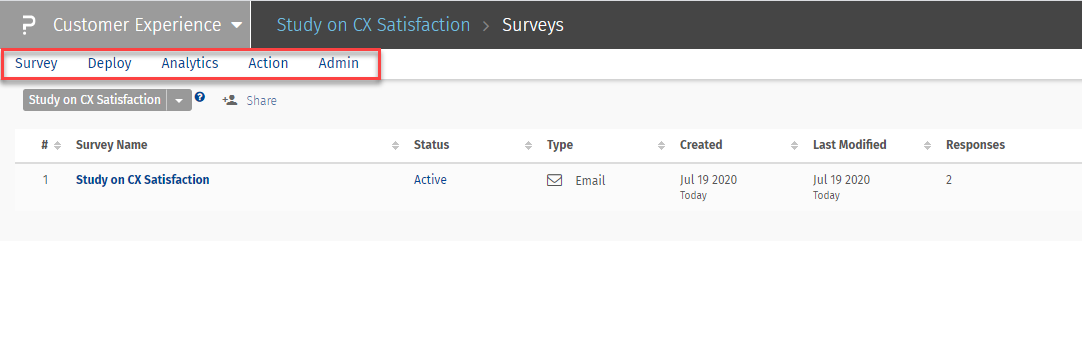
Encuesta, esta opción del menú muestra la lista de encuestas (tanto por correo electrónico y los intercepts) que has creado en tu cuenta. Puedes realizar varias acciones en cada encuesta, como cambiar el estado de la encuesta, copiarla, renombrarla o eliminarla.
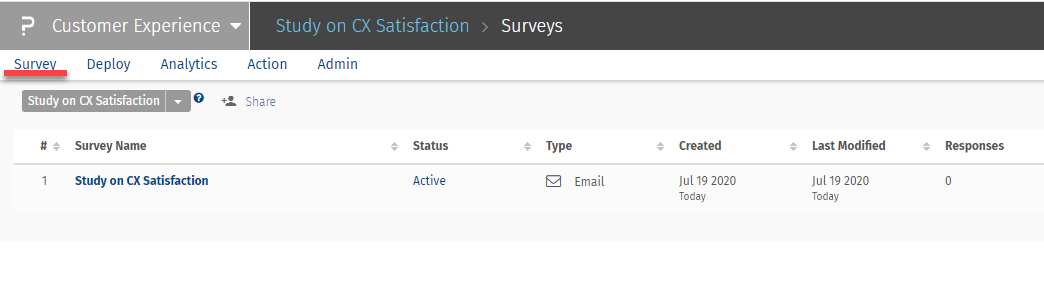
Desplegar, esta opción de menú consta de los siguientes submenús:
- Desplegar: El usuario puede enviar la encuesta por SMS o correo electrónico, o ambas opciones, a todos los clientes o a segmentos específicos de clientes.
- Token de encuesta: Si deseas que tus clientes realicen encuestas desde tu tienda, puedes crear tokens de encuesta para varios segmentos (tiendas) y utilizar el token de encuesta (enlace para la encuesta) en cualquier dispositivo móvil de tu tienda.
- Plantillas: En este submenú puedes crear varias plantillas de correo electrónico o SMS para cada encuesta.
- Historial: Muestra la lista de envios realizados desde el menú "Enviar".
- Exportar: Con la opción de exportación, puedes exportar la lista de contactos importados y obtener el enlace único de la encuesta para cada uno de los contactos.
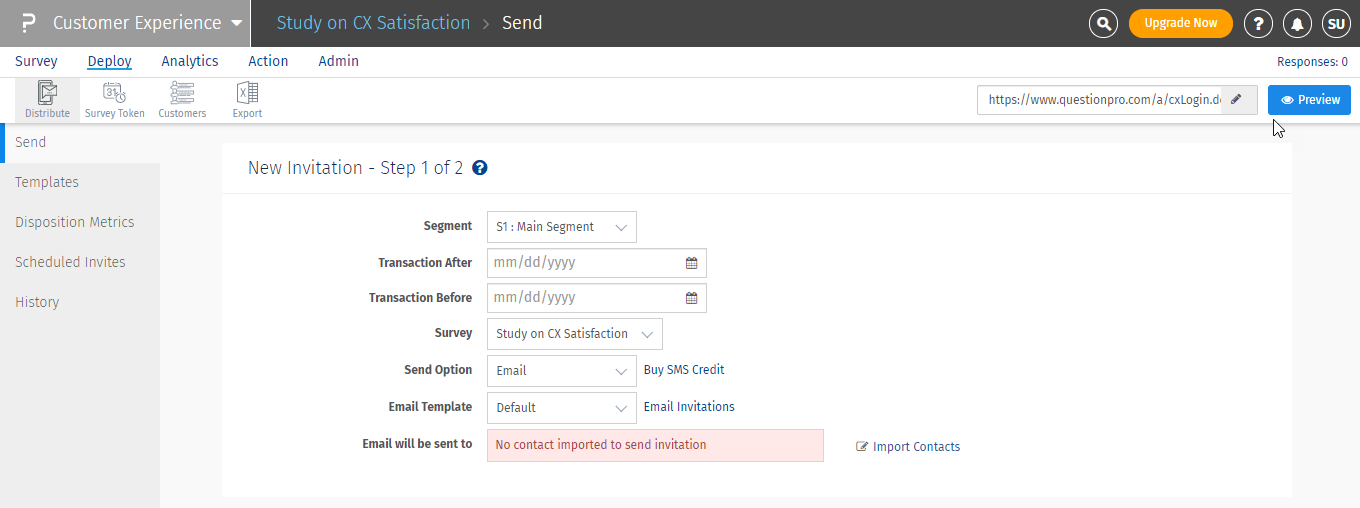
Analítica: Al hacer clic en Analytics, accederá al panel de control de CX, donde podrás añadir widgets y analizar los datos de tu encuesta y de los segmentos.
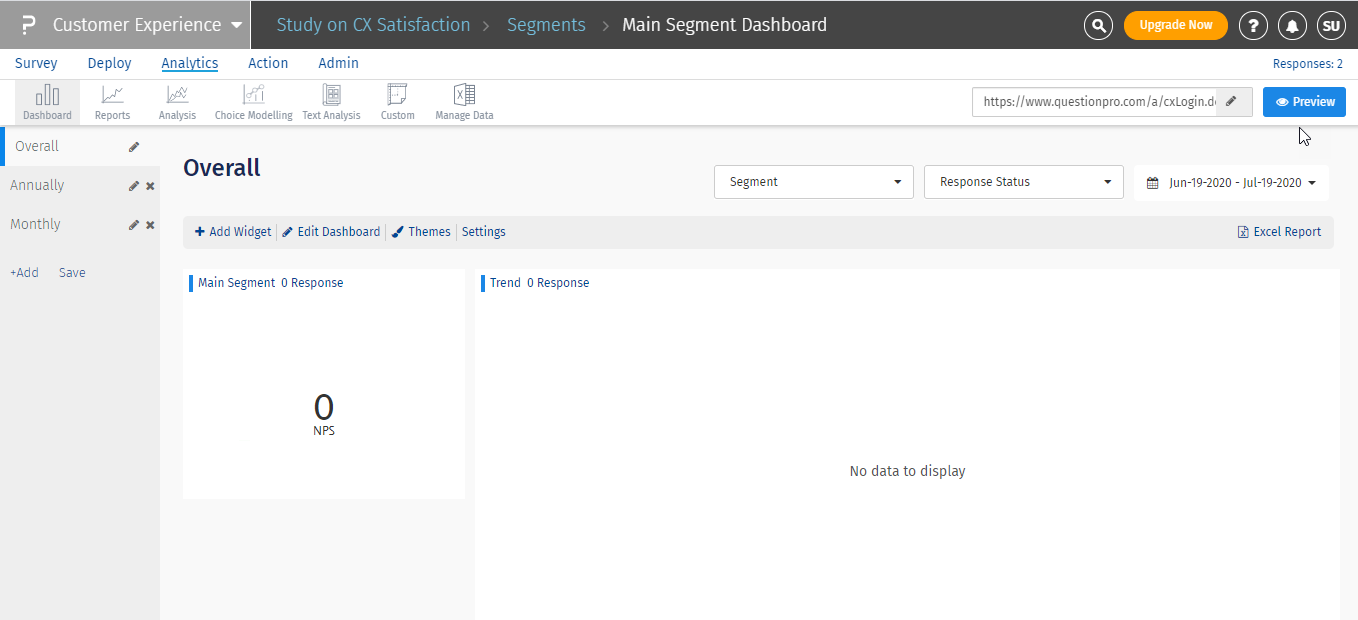
Acción: El menú de acciones consta del submenú Closed Loop. La página de closed loop muestra la lista de todos los segmentos y el recuento de tickets de cada segmento. Puedes hacer clic en el segmento para ver la lista de tickets y los detalles.
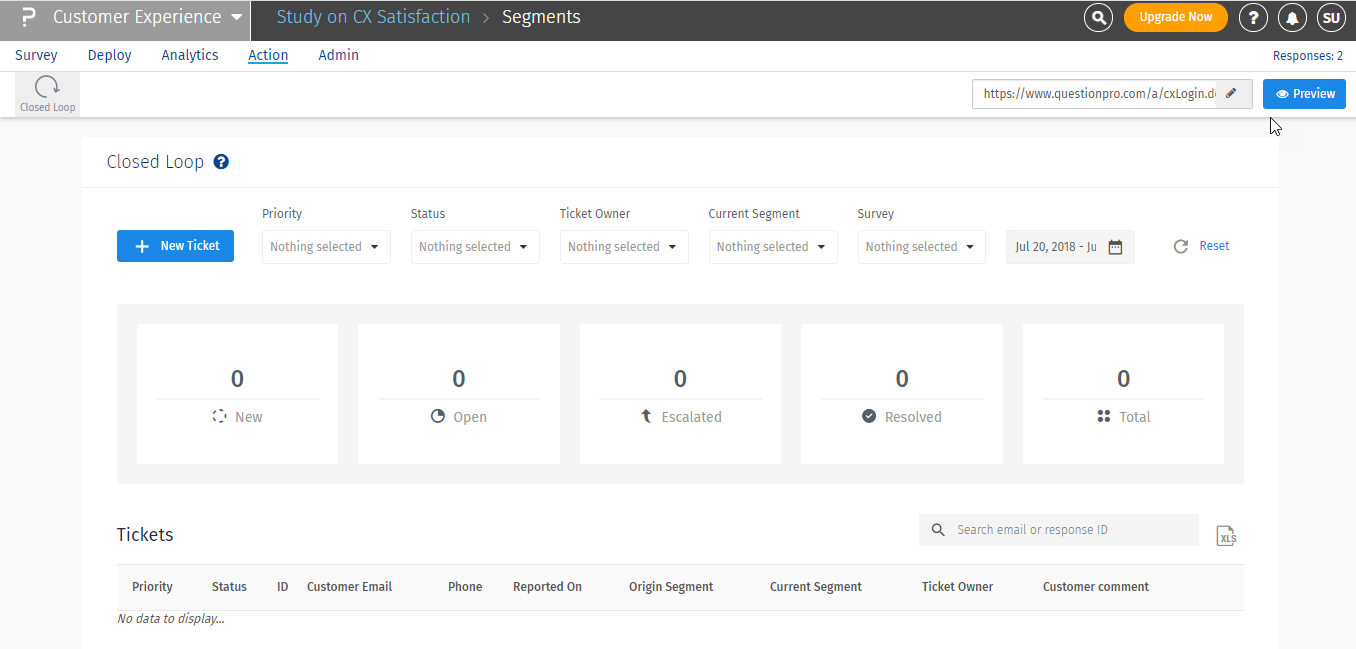
Administración: Hay varias opciones en el menú Administración. La lista es la siguiente:
- General: Esta página consiste en los ajustes generales donde puedes renombrar los segmentos, los administradores, establecer las reglas del periodo de descanso.
- Promotor: Los ajustes de amplificación social como Facebook, Twitter, Yelp, Trip Advisor están disponibles en esta página. Puedes activar estos ajustes para compartir las respuestas positivas en estas plataformas.
- Detractor: Los ajustes del Detractor son visibles en esta página.
- Móvil: Para recopilar datos de encuestas sin conexión, visita esta página y activa la opción "Encuestas offline". También puedes establecer el código de acceso para la aplicación CX Mobile.
- Segmentos: La página de datos de la empresa es donde puedes configurar la jerarquía de tu organización.
- Contactos: Desde la página de contactos, puedes importar los contactos al sistema CX y enviarles encuestas..
- Managers: La página de managers muestra la lista de managers asignados a cada segmento. También puedes importar managers desde esta página mediante el botón "Importar manager".
- Productos: La lista de productos y grupos de productos importados a través de la lista de contactos es visible en la página Producto.
- Integraciones: En la página de integraciones, puedes acceder a la integración FTP y API para automatizar la importación de contactos y el despliegue de la encuesta.